图层在二维CAD中的作用是对不同线型、线宽、标注、打印等进行整理归类,而在三维CAD中,只有小部分三维CAD软件是具有图层这个概念的,有助于设计师在模具等设计中对不同零件进行整理归类,使设计工作更快捷更方便。中望3D也具有图层功能,本篇文章中,小编将为大家就中望3D图层使用过程中的一些问题进行说明。
1、中望3D打开二维CAD后是否可以保留原先的图层设置
如下图1、图2所示,中望3D打开二维CAD后,可以完整保留原先的图层设置,对线型,线宽,标注等分类整理。

图1 二维CAD的图层
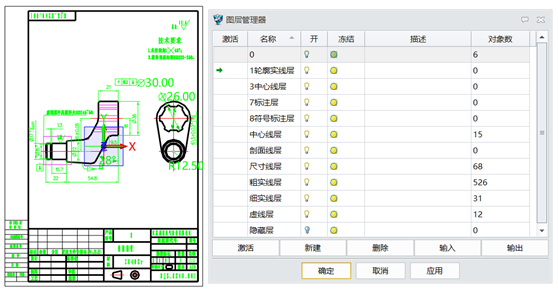
图2 中望3D读取后的图层信息
2、中望3D打开UG(.prt)文件后,能否保留原先的图层设置
中望3D打开UG(.prt)文件后,图层数量名称和图层内的实体、曲面、线条都会保留,如图3、图4所示。

图3 UG的图层设置

图4 中望3D读取后图层信息
如果在UG软件中隐藏了部分图层或实体曲面,需在中望3D导入或打开设置中,勾选“隐藏实体和抑制组件”,才能显示全部图形,如图5所示。

图5 导入设置选项
3、中望3D如何查询模型(实体,曲面,线条)图层位置
鼠标点选模型,图层管理器会自动显示图层的位置,如图6所示。

图6 图层查询
4、中望3D如何把模型(实体,曲面,线条)移动到图层
在过滤器是“造型”的状态下,鼠标点选模型(实体,曲面,线条)再选择移动后的图层即可,如图7所示。
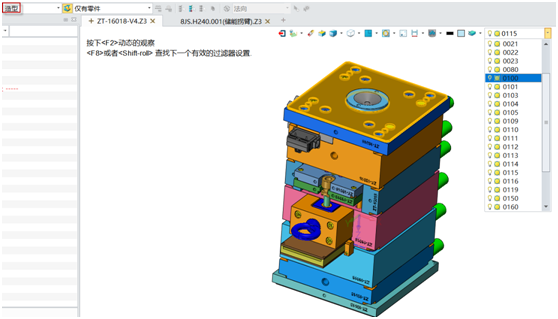
图7 图层移动
5、中望3D如何实现复制图层内所有模型
先用“复制”命令复制模型,再把复制后模型移动图层,如图8所示。

图8 图层复制
6、图层的其它操作
新建图层,直接点击“新建”输入图层名称,图层名称支持中文数字和字母;
激活图层,双击图层就可激活图层,所有的模型默认保存在激活图层内;
删除图层,如图9所示,不能删除激活图层和有对象的图层,需移动没有对象后才能删除。
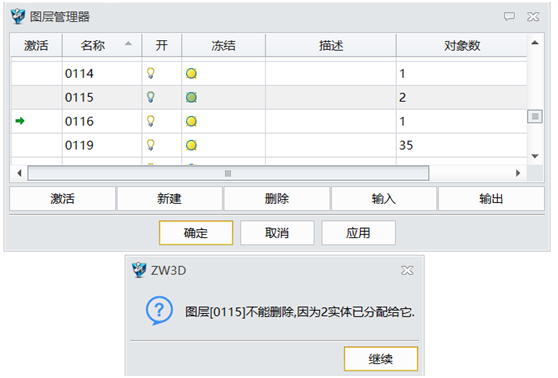
图9 删除图层
本文对中望3D图层在使用过程中一些常见问题的处理技巧进行了介绍,相信能帮助各位设计师在后续的设计工作中达到更加便捷、方便的效果。
1;所有标注为智造资料网zl.fbzzw.cn的内容均为本站所有,版权均属本站所有,若您需要引用、转载,必须注明来源及原文链接即可,如涉及大面积转载,请来信告知,获取《授权协议》。
2;本网站图片,文字之类版权申明,因为网站可以由注册用户自行上传图片或文字,本网站无法鉴别所上传图片或文字的知识版权,如果侵犯,请及时通知我们,本网站将在第一时间及时删除,相关侵权责任均由相应上传用户自行承担。
内容投诉
智造资料网打造智能制造3D图纸下载,在线视频,软件下载,在线问答综合平台 » 中望3D图层使用问题处理技巧(图文教程)


